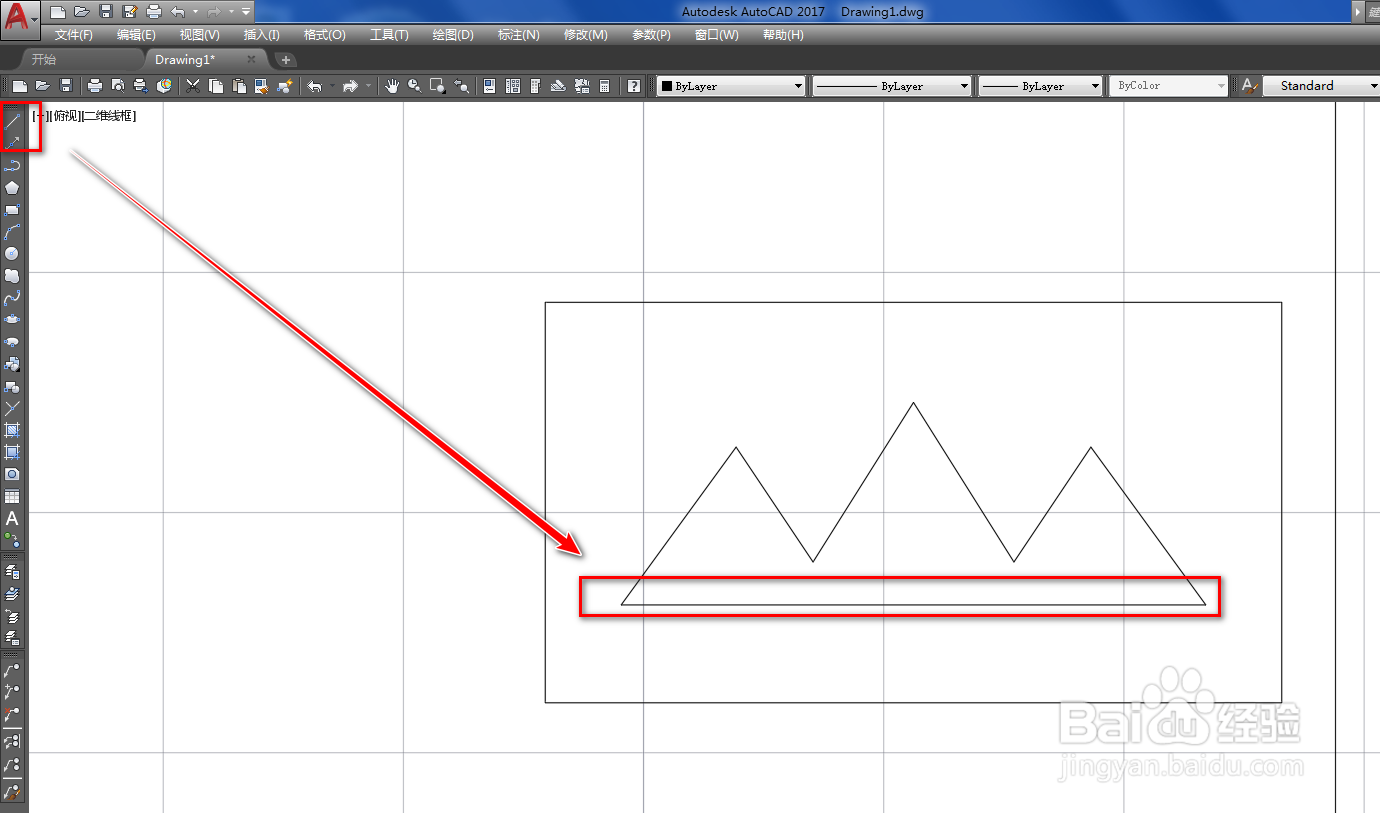1、打开CAD,使用矩形工具在作图区绘制一个矩形,如下图。
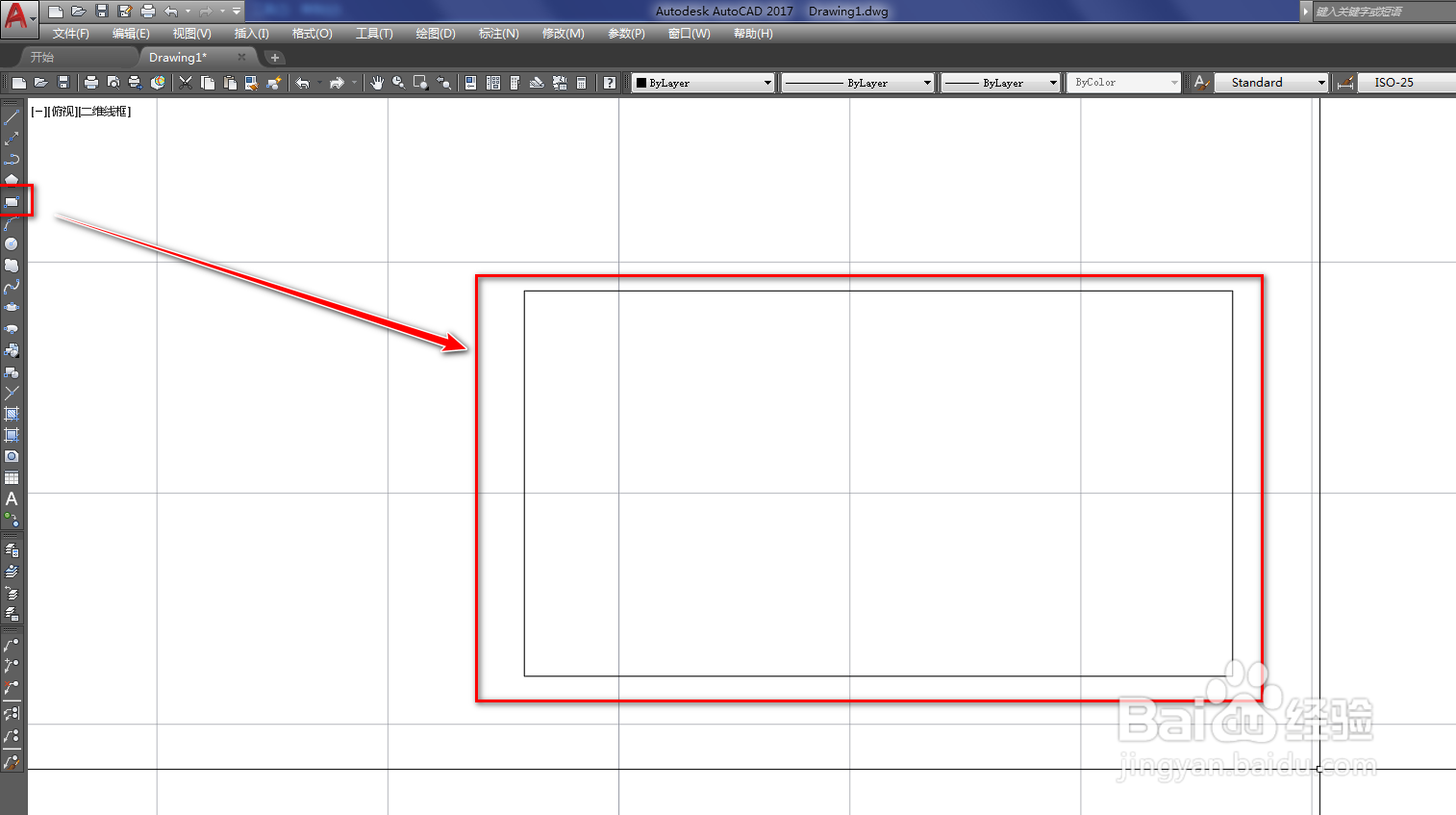
2、使用直线工具,绘制一条竖线和一条横线辅助线,如下图。
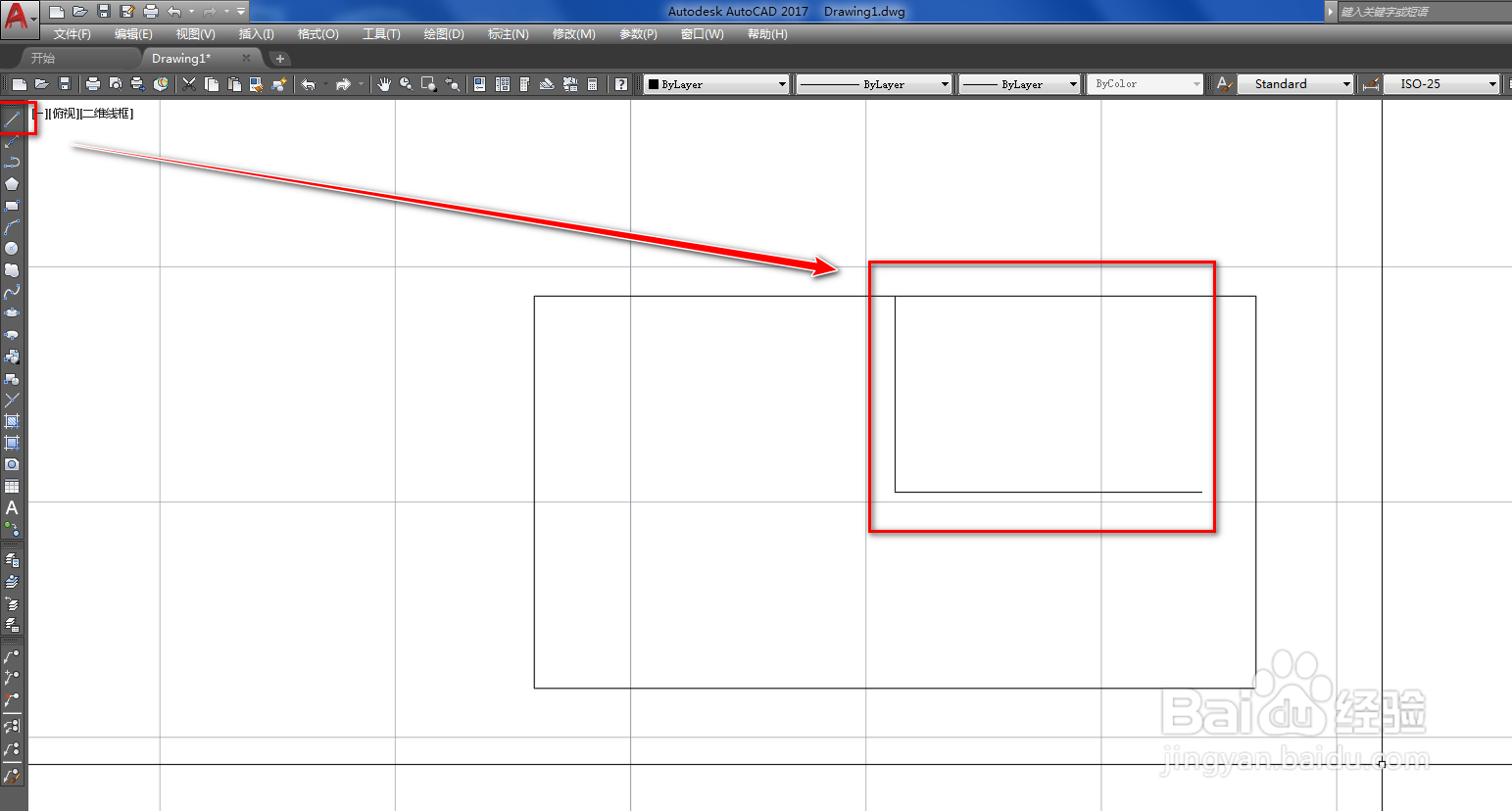
3、使用直线工具,以竖线的中点为起点绘制一条折线,如下图。
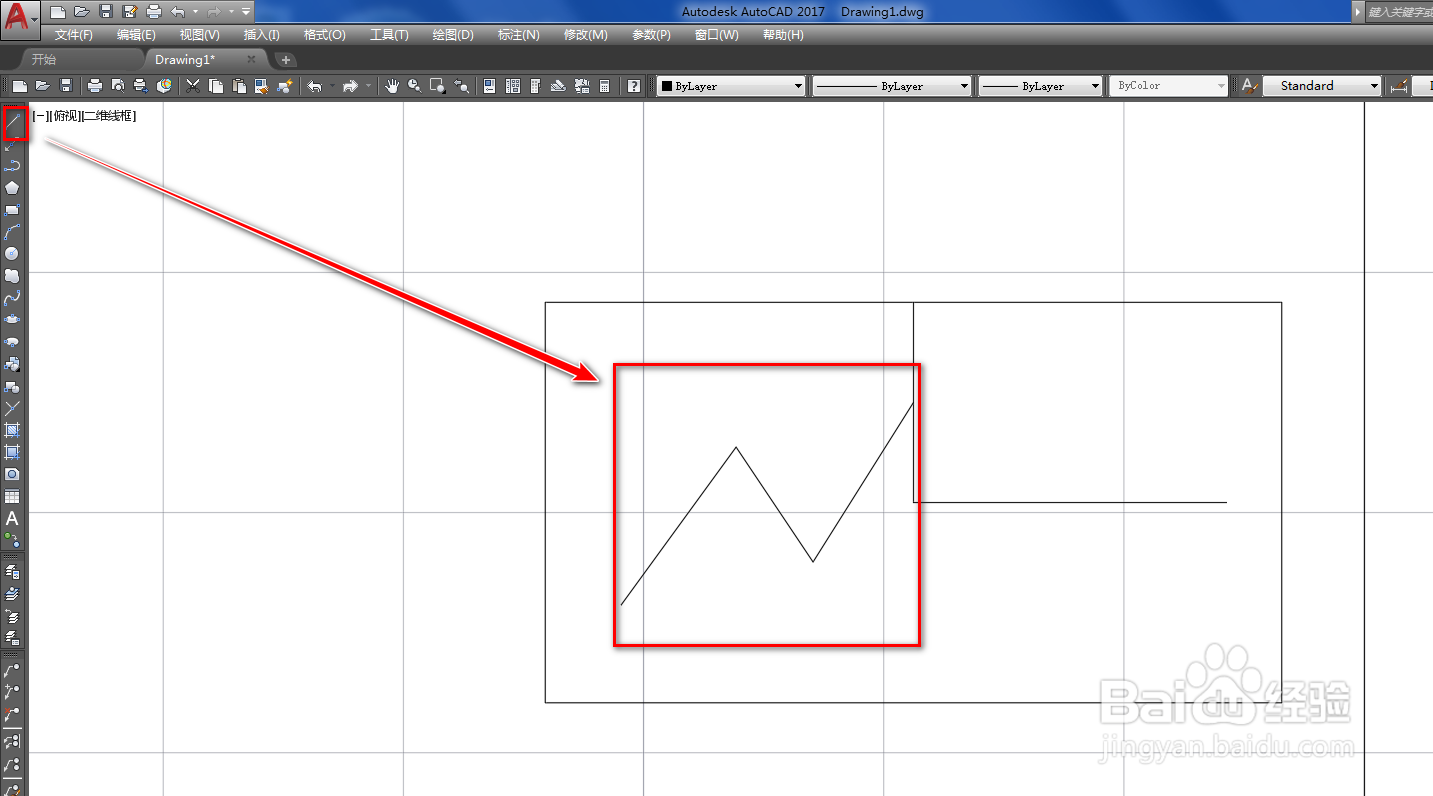
4、使用镜像工具,将折线镜像到矩形的右侧,如下图。
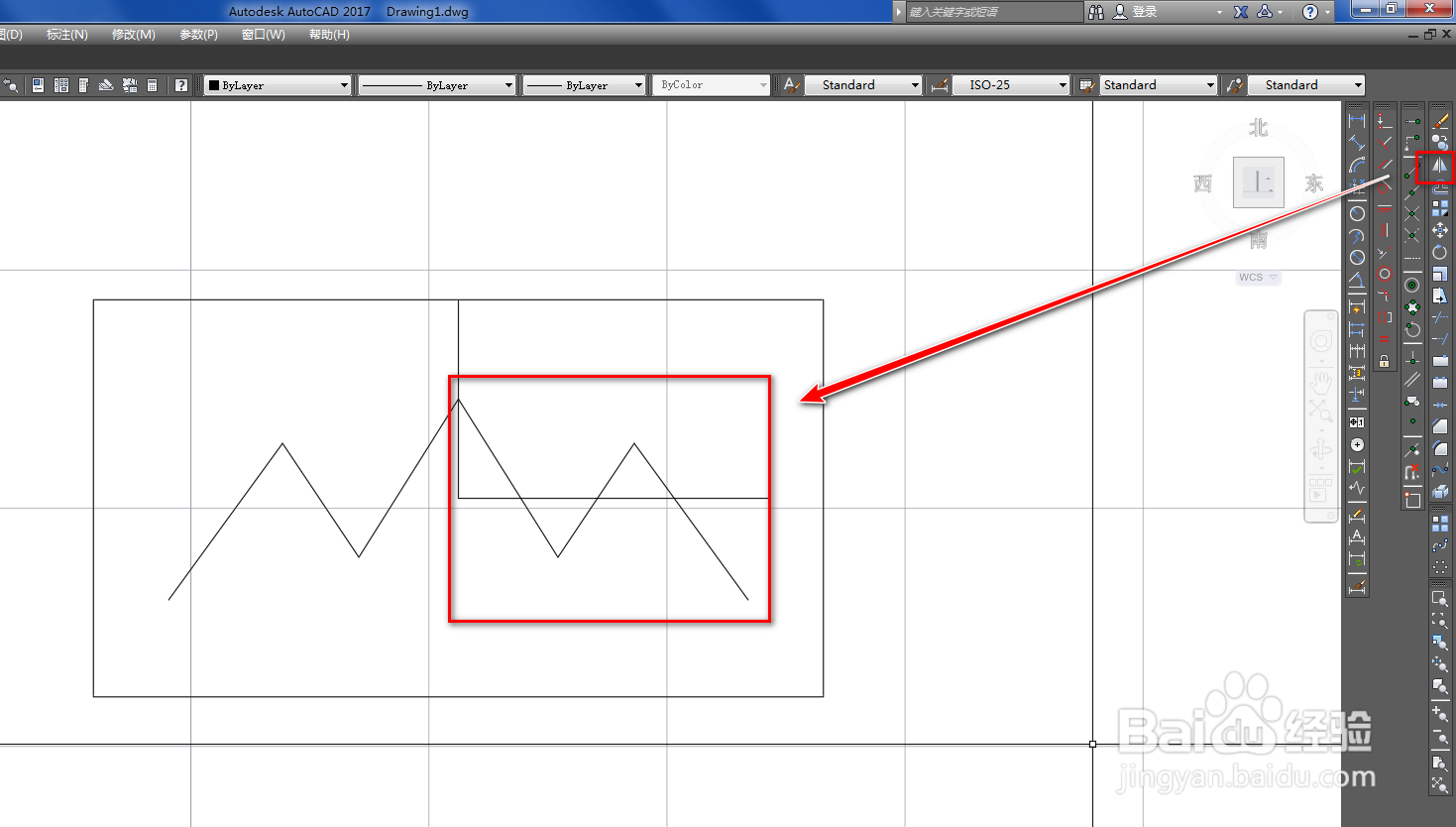
5、选中辅助线,使用删除工具将其删除,如下图。
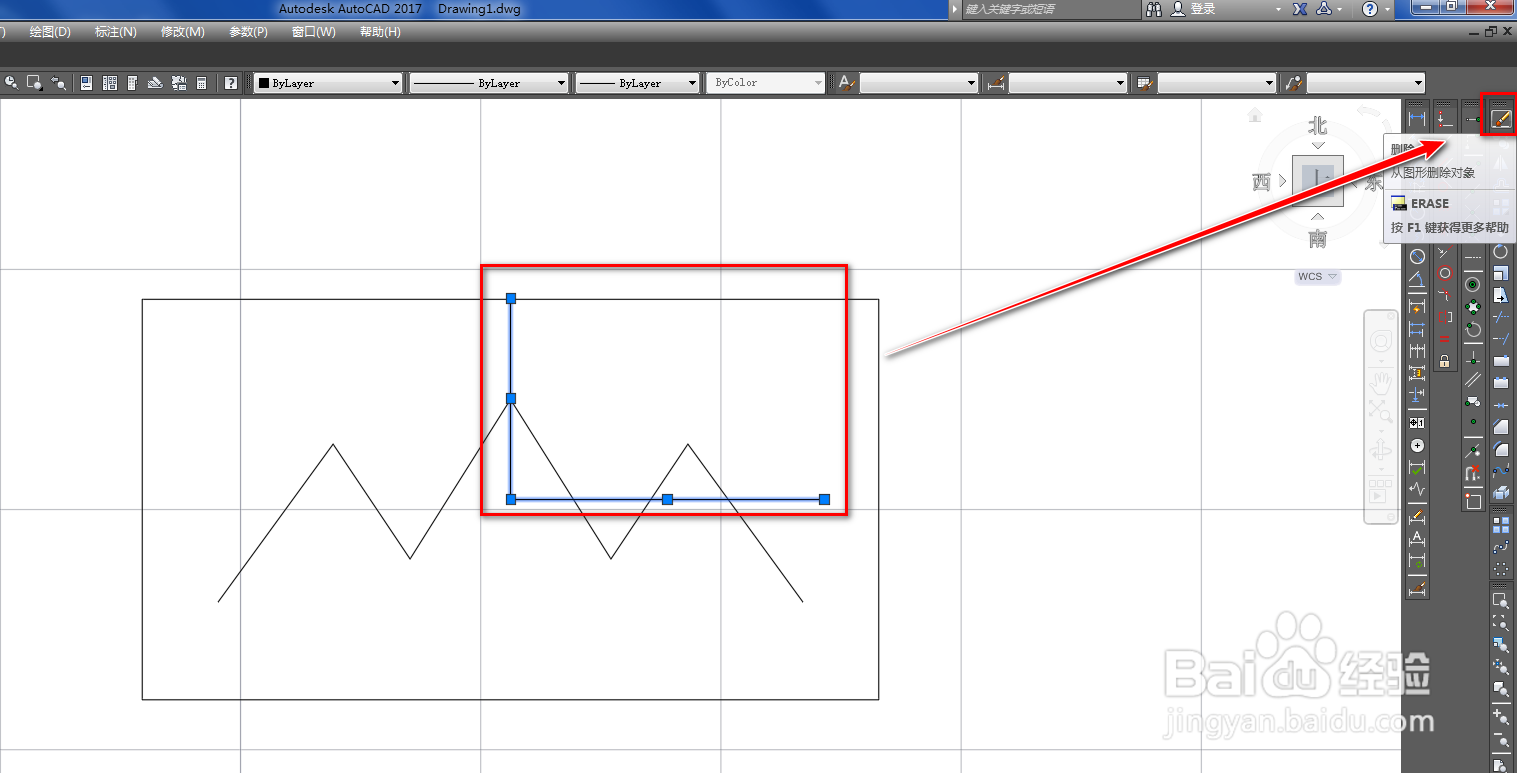
6、使用直线工具,连接两条折线的端点,就得到了需要的静态堆肥图形符号,如下图。
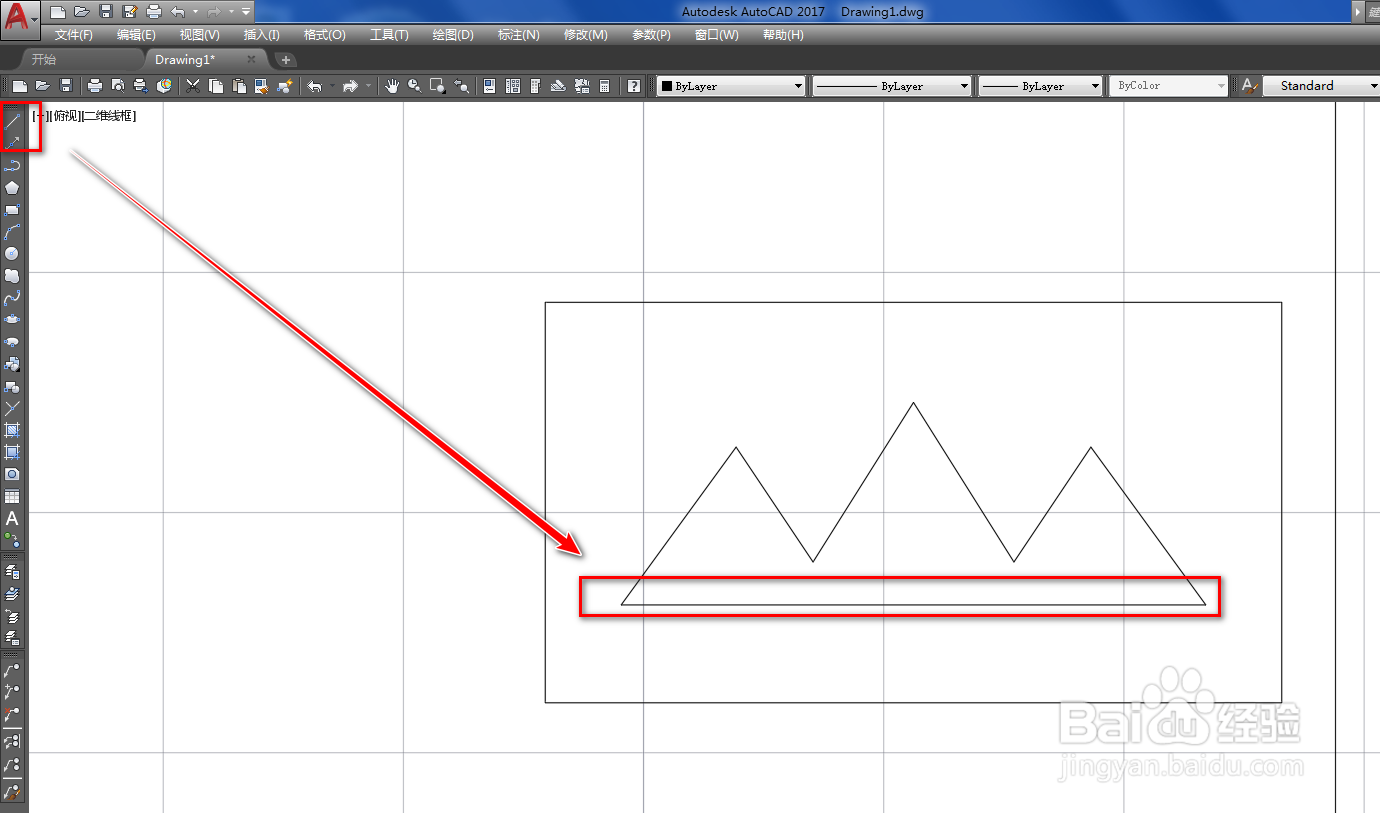
时间:2024-10-30 02:30:45
1、打开CAD,使用矩形工具在作图区绘制一个矩形,如下图。
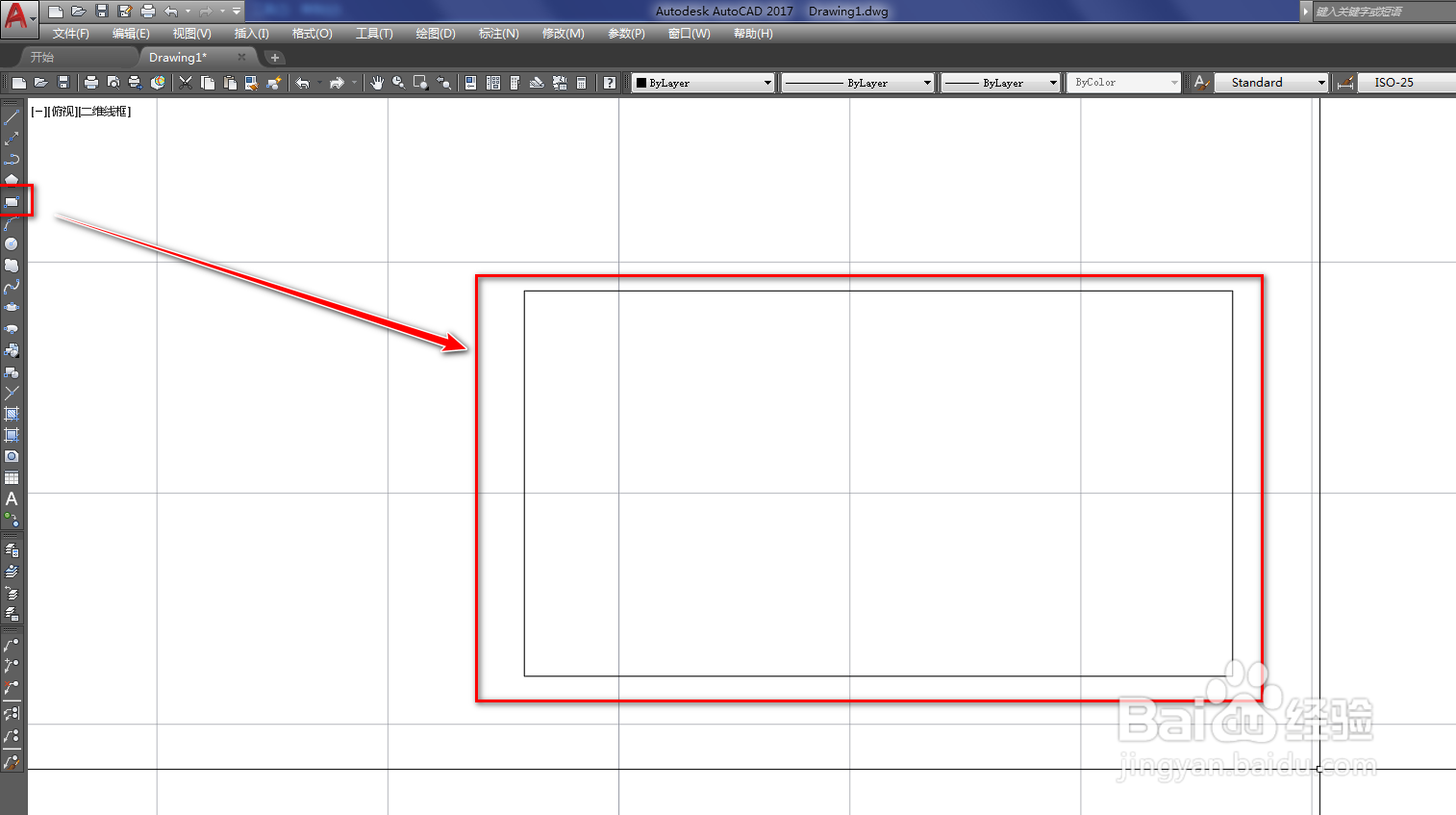
2、使用直线工具,绘制一条竖线和一条横线辅助线,如下图。
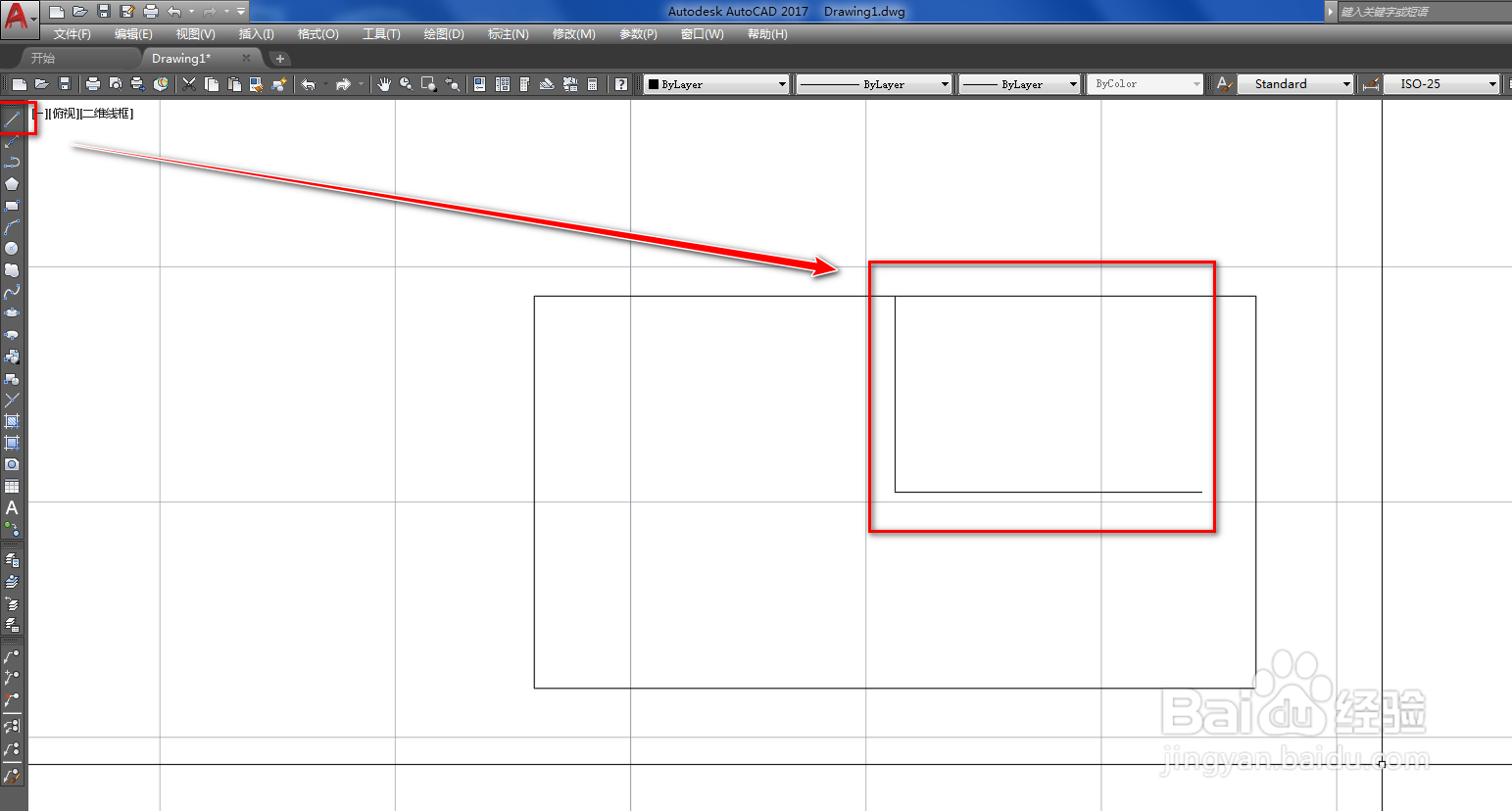
3、使用直线工具,以竖线的中点为起点绘制一条折线,如下图。
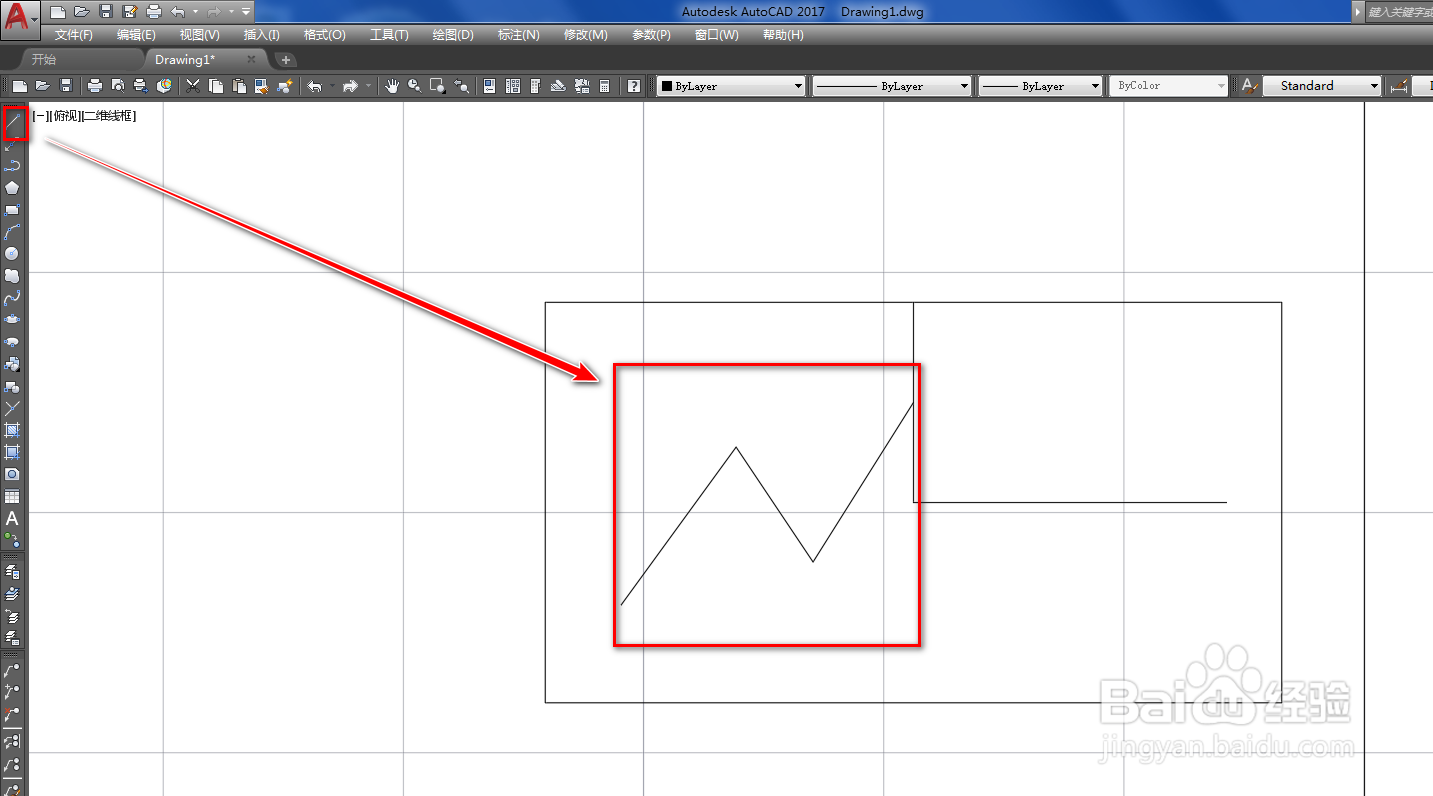
4、使用镜像工具,将折线镜像到矩形的右侧,如下图。
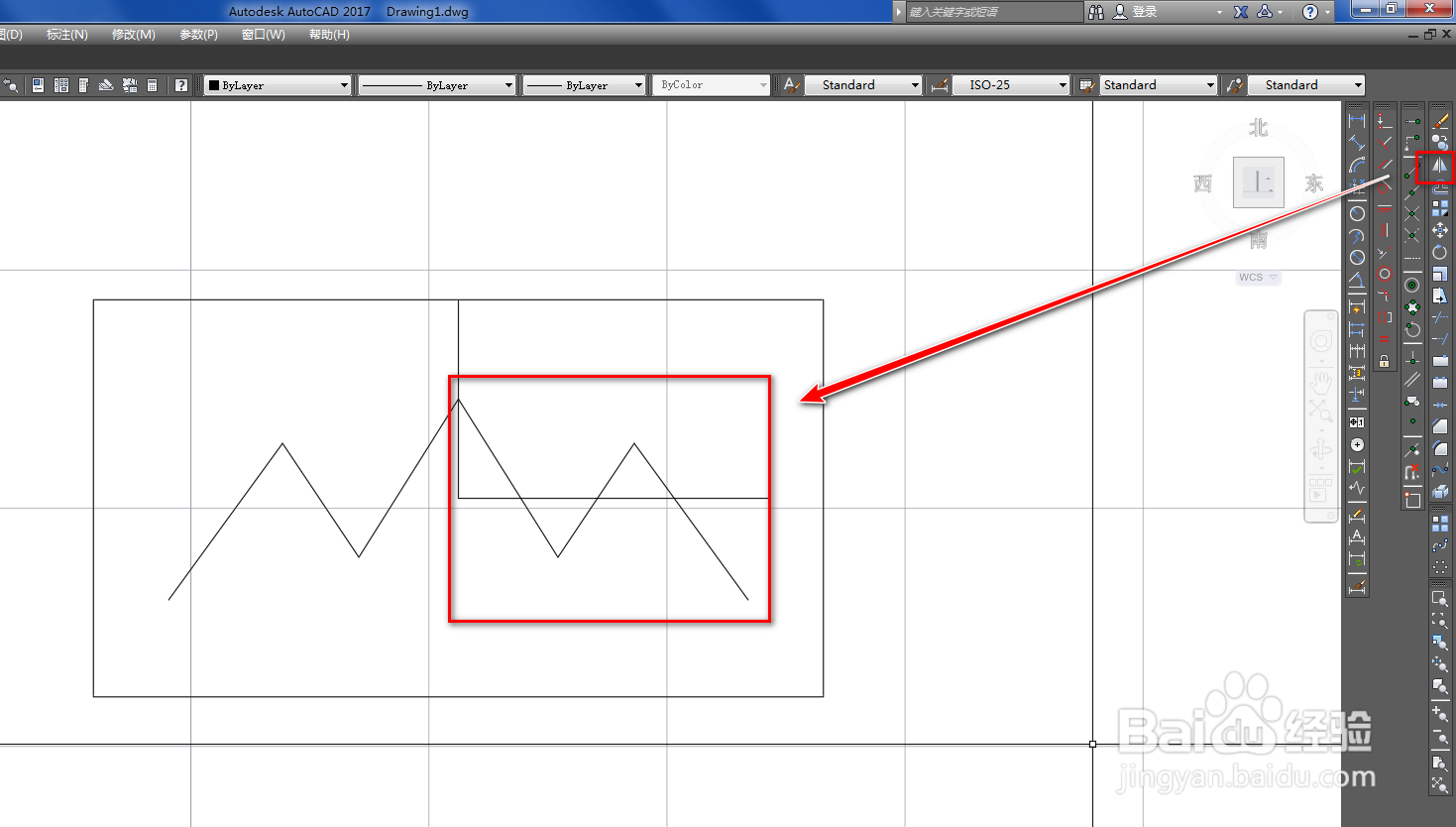
5、选中辅助线,使用删除工具将其删除,如下图。
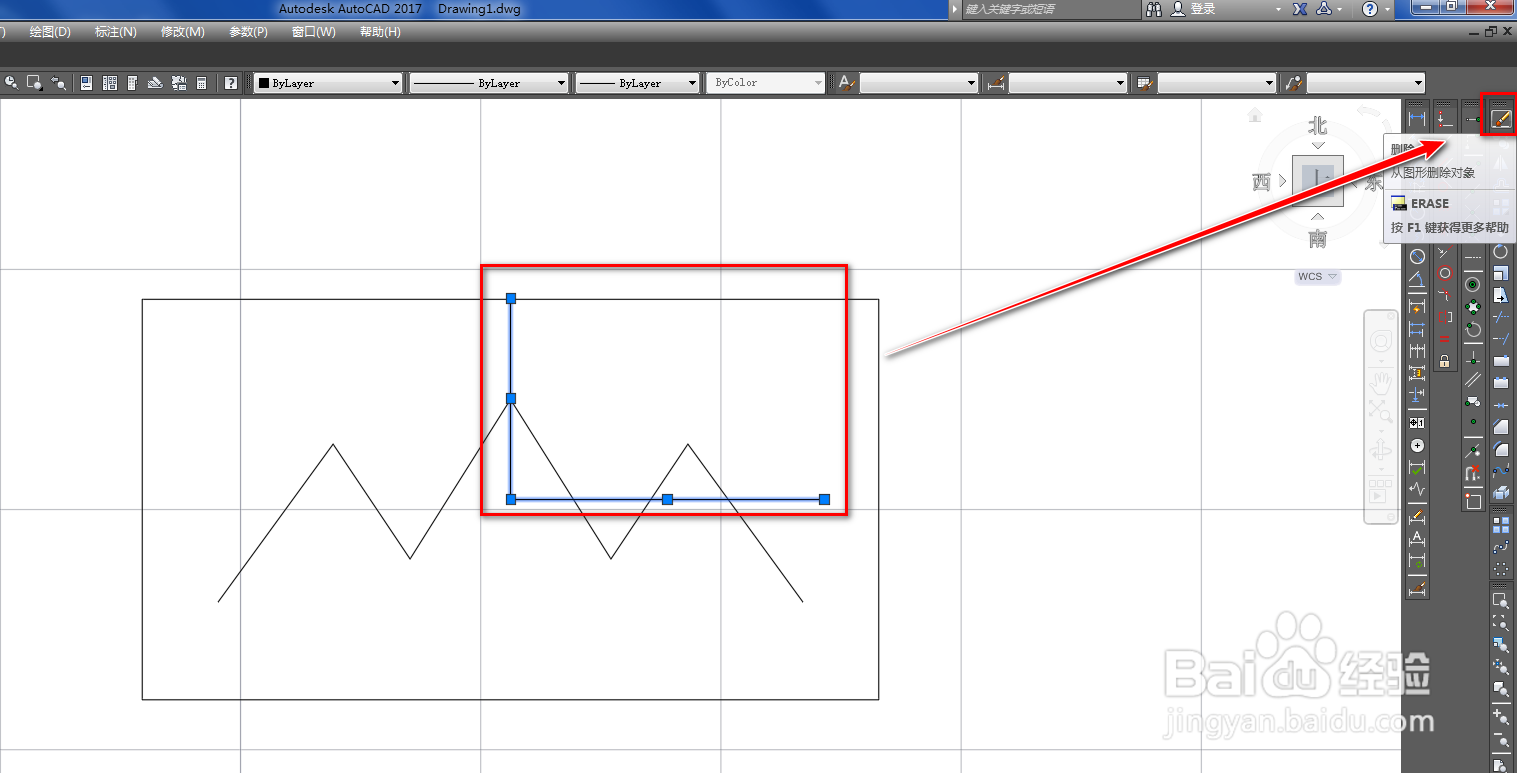
6、使用直线工具,连接两条折线的端点,就得到了需要的静态堆肥图形符号,如下图。